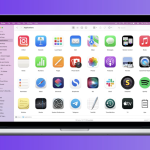Η σωστή λειτουργία των προγραμμάτων οδήγησης ήχου (drivers) είναι απαραίτητη για την αναπαραγωγή ήχου στον υπολογιστή σας, είτε πρόκειται για μουσική, ταινίες ή βιντεοκλήσεις. Τα προγράμματα οδήγησης ήχου είναι υπεύθυνα για την επικοινωνία μεταξύ του λειτουργικού συστήματος και της κάρτας ήχου, οπότε αν δεν είναι ενημερωμένα, μπορεί να προκύψουν προβλήματα όπως απώλεια ήχου, κακή ποιότητα ήχου ή σφάλματα.
Ακολουθήστε τα παρακάτω βήματα για να ενημερώσετε τα προγράμματα οδήγησης ήχου.
1. Χρησιμοποιήστε τη Διαχείριση Συσκευών των Windows
– Ανοίξτε τη Διαχείριση Συσκευών κάνοντας δεξί κλικ στο κουμπί “Έναρξη” και επιλέγοντας “Διαχείριση Συσκευών”.
– Αναζητήστε την κατηγορία “Ελεγκτές ήχου, βίντεο και παιχνιδιών” και κάντε κλικ για να εμφανίσετε τις συσκευές ήχου.
– Κάντε δεξί κλικ στη συσκευή ήχου και επιλέξτε “Ενημέρωση προγράμματος οδήγησης”.
– Στη συνέχεια, επιλέξτε “Αυτόματη αναζήτηση για ενημερωμένο λογισμικό προγράμματος οδήγησης”. Τα Windows θα ψάξουν για διαθέσιμες ενημερώσεις και θα εγκαταστήσουν το κατάλληλο πρόγραμμα οδήγησης.
2. Επίσκεψη στον Ιστότοπο του Κατασκευαστή
– Για πιο στοχευμένες ενημερώσεις, μπορείτε να επισκεφθείτε την ιστοσελίδα του κατασκευαστή της κάρτας ήχου σας ή του φορητού σας υπολογιστή (π.χ., Realtek, Intel, ASUS).
– Αναζητήστε το μοντέλο της κάρτας ήχου και κατεβάστε το τελευταίο πρόγραμμα οδήγησης για το συγκεκριμένο λειτουργικό σύστημα.
– Μετά τη λήψη, ακολουθήστε τις οδηγίες εγκατάστασης του αρχείου και επανεκκινήστε τον υπολογιστή για να εφαρμοστούν οι αλλαγές.
3. Χρήση Λογισμικού Ενημέρωσης Προγραμμάτων Οδήγησης
– Υπάρχουν ειδικά εργαλεία τρίτων που βοηθούν στην αυτόματη ενημέρωση των προγραμμάτων οδήγησης, όπως το Driver Booster και το Driver Easy. Αυτά τα εργαλεία αναζητούν αυτόματα διαθέσιμες ενημερώσεις για όλα τα προγράμματα οδήγησης του υπολογιστή σας.
– Προσοχή όμως: Χρησιμοποιείτε μόνο αξιόπιστα προγράμματα, καθώς κάποια λογισμικά ενδέχεται να μην είναι ασφαλή.
4. Ενημέρωση μέσω Windows Update
– Τα Windows παρέχουν ενημερώσεις για ορισμένα προγράμματα οδήγησης μέσω του Windows Update.
– Μεταβείτε στις “Ρυθμίσεις” > “Ενημέρωση και ασφάλεια” > “Windows Update” και κάντε κλικ στην επιλογή “Έλεγχος για ενημερώσεις”. Αν υπάρχει διαθέσιμη ενημέρωση για τον οδηγό ήχου, τα Windows θα την εγκαταστήσουν αυτόματα.
Η τακτική ενημέρωση των προγραμμάτων οδήγησης ήχου συμβάλλει στην καλύτερη απόδοση του ήχου, στην αποφυγή προβλημάτων και στη διατήρηση της σταθερότητας του συστήματος. Ακολουθώντας τα παραπάνω βήματα, εξασφαλίζετε ότι τα προγράμματα οδήγησης ήχου παραμένουν σε άριστη κατάσταση, βελτιώνοντας την εμπειρία ήχου του υπολογιστή σας.